با این 10 روش مشکلات گوشی و تبلت خود را بر طرف کنید
تجربه استفاده از سیستمعامل اندروید گوگل با آنکه برای بسیاری از کاربران جذاب است ولی گاهی اوقات پیش میآید که کاربران در این پلتفرم با مشکلاتی مواجه میشوند. خوشبختانه 99 درصد این مشکلات با چند قدم ساده، برطرف خواهد شد. در این مقاله به این مشکلات رایج سیستمعامل اندروید گوگل نگاهی خواهیم داشت.

1- کرش کردن گوگلپلی
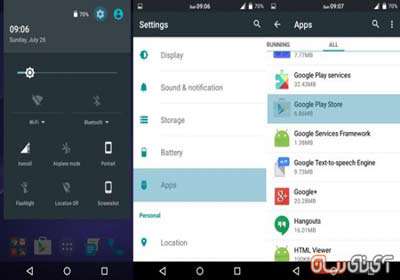
اگر نرمافزار گوگلپلی بعد از اینکه باز میشود، با مشکل “کرش کردن” مواجه است، احتمال دارد که حافظه موقت مربوط به این نرمافزار دچار ایراداتی شده باشد. برای رفع این مشکل، کافی است حافظهی موقت (یا “کش”) مربوط به این برنامه را پاک نمایید. مراحل رفع “کرش” گوگلپلی که در ادامه ذکر خواهد شد، در اکثر نسخههای اندروید یکسان است:
وارد تنظیمات شده و سپس عبارت Apps را انتخاب کنید.
با سوایپ، به سربرگ “all” رفته و سپس برروی برنامه گوگلپلی ضربه بزنید.
حال، گزینه Clear Cache و Cache Data مربوط به این نرمافزار را انتخاب نمایید.
برای حصول نتیجه، یکبار گوشی یا تبلت خود را ریاستارت کنید.
اگر مشکل همچنان پابرجا بود، شما باید حافظه موقت و دیتای مربوط به نرمافزارهای زیر را نیز پاک (وایپ) نمایید:
Google Play Services
Google Services Framework
بهیاد داشته باشید که باید یکبار دستگاه خود را پس از پاککردن دیتا و حافظهی موقت مربوط به برنامههای فوق نیز ریاستارت کنید.
2- اجرا نشدن لانچرها

ممکن است که تابهحال برروی گوشی یا تبلت اندرویدی که بهتازگی خریداری نمودهاید، لانچرهای زیادی را نصب کرده باشید اما هربار که دکمه Home را میزنید، دوباره به لانچر پیشفرض سازنده دستگاه خود هدایت شوید. متاسفانه در بسیاری از موارد، کاربران این مشکل را به خود گوشی نسبت میدهند و برخی نیز با ارائه راهکارهای فضایی نظیر نصب لانچر Hola Launcher که اجازه تنظیم لانچر پیشفرض را به شما میدهد، سعی در برطرف کردن این مشکل دارند. اما راه حل اصلی رفع این مشکل چیست؟
کافی است که لانچر اصلی سازنده گوشی یا تبلت خود را از انتخاب پیشفرض، خارج نمایید. برای رفع آن، این مراحل را دنبال کنید:
با انتخاب قسمت Apps در تنظیمات اصلی اندروید، لانچر پیشفرض سازنده دستگاه خود را در لیست برنامهها پیدا نمایید.
سپس لانچر پیشفرض سازنده را لمس کرده و با کمی سوایپ کردن، برروی عبارت clear defaults ضربه بزنید.
اکنون دکمه home را فشار دهید تا به لیست انتخاب لانچر پیشفرض هدایت شوید. بقیه ماجرا هم که واضح است!
روش گفته شده چندان سخت نیست؛ با یکبار انجام دادن، بهراحتی حفظ خواهید شد.
3- نصب نشدن برنامهها (رفع مشکل ارور)
در نصب برنامهها برروی سیستمعامل اندروید، عموما با 4 مشکل عمده مواجه هستیم:
ارور به دلیل کمبود فضای خالی (insufficient storage error)
ارور به دلیل خرابی فایل نصب برنامه یا عدم پشتیبانی آن از نسخه اندروید فعلی دستگاهتان ( There was a problem parsing the package یا Application not installed)
ارور بهدلیل مشکلات نرمافزاری؛ عموما ارور خاصی ندارد. بلکه محتوای ارور آن، هرچیزی میتواند باشد
طولانی شدن نصب فایل
رفع مشکل اول: برای برطرف شدن این مشکل، کافی است مقداری از برنامهها و محتوای غیرضروری حافظه اصلی دستگاه (یا کارتحافظه جانبی) را حذف نمایید. اگر همچنان مشکل پابرجا بود، احتمالا این مشکل با حذف برنامههای غیرضروری در بخش تنظیمات و از طریق منوی Apps برطرف خواهد شد. با اینحال اگر بازهم مشکل داشتید، کافی است یکبار گوشی یا تبلت خود را ریاستارت نمایید.
رفع مشکل دوم: اگر فایل اجرایی APK (اندروید پکیج سیستم) خراب باشد، هیچ راهی جز دریافت مجدد نسخه سالم آن وجود ندارد. درصورتی که مشکل به عدم پشتیبانی برنامه از نسخه اندروید فعلی دستگاهتان مربوط است، توصیه میشود پس از ارتقاء ورژن اندروید گوشیتان، مجددا اقدام به نصب اپلیکیشن مدنظرتان نمایید.
رفع مشکل سوم و چهارم: برای رفع آن، کافی است یکبار گوشی یا تبلت خود را ریاستارت نمایید. در صورتی که پس از انجام آن، همچنان از ایرادهای گفته شده رنج میبرید و تقریبا هیچ فایل اجرایی apk بهدرستی نصب نمیشد، بهتر است که یکبار دستگاه خود را فکتوری ریست کنید.
4- حذف برنامههای غیرضروری (سیستمی)
اگر حافظه رم گوشی و یا تبلت شما با چند برنامه سیستمی بلااستفاده نظیر یوتیوب و گوگل پلاس اشغال شده است و نیاز دارید که این برنامهها را از دیوایس خود حذف کنید، ابتدا لازم است بدانید که بدون روت کردن دستگاهتان، امکان حذف برنامههای سیستمی (bloatware) را ندارید. در ضمن بهجای حذف، میتوانید این برنامهها در بخش Apps منوی تنظیمات طبق مراحل زیر، غیرفعال نمایید:
وارد تنظیمات شده و پس از مراجعه به قسمت Apps، بهدنبال برنامههای سیستمی بلااستفاده باشید (توجه نمایید که باغیرفعال کردن بعضی از برنامهها، برخی از امکانات دستگاه خود را از دست خواهید داد).
سپس با لمس برنامه مورد نظر، برروی عبارت Disable ضربه بزنید.
5- کارنکردن اینترنت دیتا
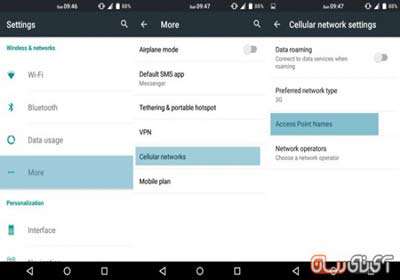
یکی از مهمترین دلایلی که میتوان برای کارنکردن اینترنت دیتا قائل شد، عدم تنظیم درست Apn است. اگر تنظیمات مربوط به اینترنت دیتا برای شما بهطور خودکار فرستاده شده است ولی این مشکل همچنان وجود دارد، کافی است یک اکسس پوینت جدید بهصورت دستی بسازید. نحوه انجام آن را میتوانید در سایت اپراتور ارائهدهنده سیمکارت خود دنبال نمایید:
*توجه داشته باشید که باید فقط فیلد مربوط به APN را پر کنید و کامل کردن فیلد مربوط به پروکسی و … لازم نیست.
برای ایرانسل: http://irancell.ir/portal/home/?61891/4
برای همراه اول: https://www.mci.ir/gprs-faq
برای رایتل: http://www.rightel.ir/setting-internet
*اگر وایفای گوشی یا تبلت شما بهدرستی کار نمیکند، برای رفع آن میتوانید از این مقاله استفاده نمایید.
6- پیدا نشدن سیمکارت
اگر پس از واردکردن سیمکارت به دستگاه اندرویدی خود، سیمکارت بهدرستی کار نمیکند، ابتدا بررسی نمایید که خود گوشی یا تبلت شما پس از وارد کردن سیمکارت چه اروری میدهد. در صورتیکه شما با ارورهایی نظیر Insert SIM ،SIM not ready ،SIM error و یا هر ارروی مشابه این مواجه شدهاید، بهتر است دستگاه خود را خاموش کرده و سیمکارت خود را از اسلات مربوط به آن خارج و مجددا وارد نمایید. چنانچه مشکل همچنان پابرجا بود، سیم کارت دیگری را برروی گوشی خود امتحان کنید. بهعلاوه اگر گوشی شما دو سیمکارته است، توصیه میشود که سیمکارت فعلی خود را برروی اسلات دیگر قرار داده و نتیجه را مجددا بررسی نمایید.
پیدا نشدن سیمکارت پس از نصب رام: یکی از مهمترین مشکلاتی که کاربران پس از نصب کاستومرامها عنوان میکنند، عدم شناسایی سیمکارت توسط گوشی یا تبلت آنهاست. عموما این مشکل وقتی رخ میدهد که شما یک رام با بیسباند متفاوت از بیسباند فعلی دستگاه خود را فلش زده باشید. برای رفع این مشکل کافی است که فایل ضمیمهای که سازنده کاستومرام برای رفع مشکل ارتباطی میگذارد را برروی گوشی خود فلش بزنید. اگر سازنده چنین فایلی را همراه با رام خود ارائه نکرده است، میتوانید از سایت سازنده دیوایس خود، استوکرام متناسب با گوشی خود را دریافت نموده و سپس فلش بزنید (بیشتر این مشکل در مواقعی پیش میآید که کاربران رامهای ارائه شده برای چین و یا آسیای شرفی نظیر رام MIUI را فلش زده باشند).
7- فراموش کردن پسورد یا الگوی صفحه قفل
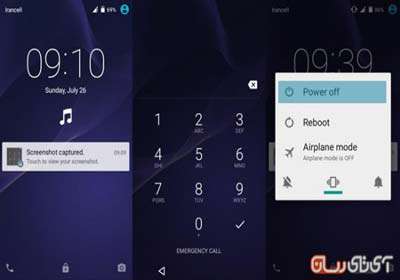
برای حفظ امنیت اطلاعات خصوصی خود بهناچار مجبور هستید که گوشی و یا تبلت خود را با یک پسورد یا پترن مناسب، قفل کنید. گاهی پیش میآید که رمز عبور و یا الگوی صفحه قفل را فراموش کرده و نتوانید به دستگاه خود وارد شوید. در اغلب موارد، تعمیرکاران و حتی واحد پشتیبانی گارانتی تنها راهحل موجود را فلشزدن کاستوم رام عنوان نموده و برخی نیز تاکید دارند که راههای متفرقه دیگر، مشکل را وخیمتر خواهد کرد. جدا از انگیزه مالی که پشت این راه حل عالمانه وجود دارد (برای مثال فلشزدن رام اصلی را برخی دوستان، تا 40 هزارتومان نیز قیمت گذاری کردهاند) گویا برخی هنوز با واژه “فکتوری ریست” آشنایی چندانی ندارند. بههرحال، میتوانید با طی کردن مراحل زیر مشکل خود را بهسادگی برطرف نمایید:
ابتدا وارد این سایت شده و سپس مدل دستگاه خود را در فیلد خالی وارد کنید.
اکنون کلید Enter را فشرده و طبق مراحل گفته شده در Method 1، دستگاه خود را فکتوری ریست نمایید.
8- روشن نشدن گوشی یا تبلت
برای روشن کردن تبلت یا گوشی هوشمند اندرویدی خود، دکمه پاور را فشار میدهید اما اگر دکمه یاد شده کار نکرد، ممکن است ایراد نرمافزاری و یا سختافزاری باشد. برای مشکلات سختافزاری که نمیتوان جز مراجعه به تعمیرکارهای ماهر، راه دیگری معرفی نمود ولی اگر ایراد نرمافزاری باشد، میتوانید با مطالعه این مقاله مشکل گوشی و یا تبلت خود را برطرف نمایید.
9- توقف رابطکاربری
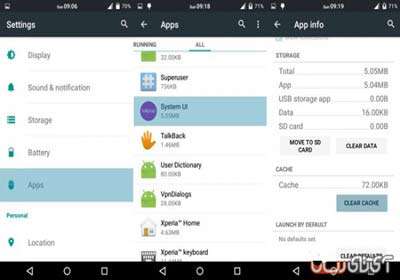
گاهی اوقات پیش میآید که سیستم عامل اندروید ارور “توقف رابطکاربری” را نشان میدهد؛ اروری که عوامل بسیاری در پدیدآمدن آن دخیل هستند. با اینحال، یکی از سادهترین راههایی که برای رفع این مشکل میتوان پیشنهاد داد، ریاستارت کردن دستگاه اندرویدیتان است. اگر پس از ریاستارت، همچنان این اخطار وجود دارد، میتوانید حافظه “موقت” مربوط به System UI را مشابه با روش حل مشکل 1 همین مقاله پاک نمایید. فقط بعد از Clear Cache کردن رابطکاربری، یکبار گوشی و یا تبلت خود را ریاستارت بفرمایید.
*در برخی موارد، پس از نصب رام و یا تغییر در رابطکاربری نیز این مشکل بهوجود میآید؛ کافی است یک کاستومرام دیگر (یا همان رام فعلی) را برروی دستگاه خود فلش بزنید. البته راهکارهای دیگری نیز وجود دارد که از حوصله این مقاله، خارج است.
10- خالی شدن سریع شارژ باتری
یکی از مشکلاتی که کاربران سیستمعامل اندروید همواره از آن گله داشتهاند، مدت زمان نسبتا کمی است که باتری میتواند دستگاه را روشن نگهدارد. اگر تمایل دارید که مدت زمان نگهداری شارژ باتری گوشی و یا تبلت خود را تا چندین برابر افزایش دهید، مطالعه این مقاله را به شما پیشنهاد میدهیم.
امیدوارم که روشهای ارائه شده بتواند مشکل شما را برطرف نماید. با اینحال اگر مشکل شما همچنان پابرجا بود، لطفا در نظرات یا انجمن سایت مطرح بفرمایید تا سریعا پاسخ خود را دریافت کنید.
منبع : ای تی رسان

















